文本为旧版界面说明,新版文档请点击:使用企业通讯录
在学会使用企业通讯录之前呢,我们需要先找到通讯录在哪里?
通讯录在哪里?
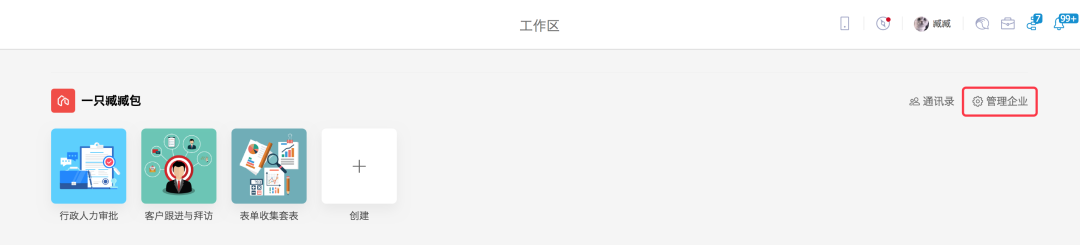
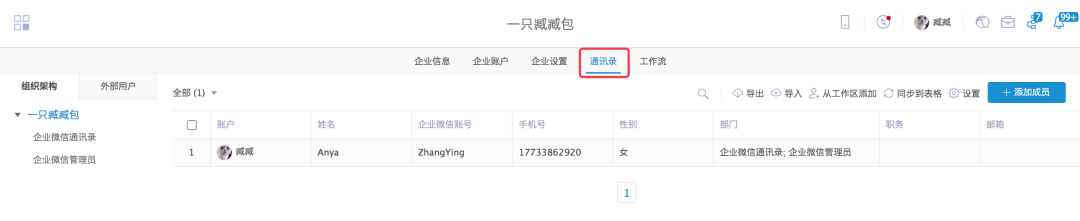
打开伙伴云后台,就能看见,是不是超级显眼呢?
添加子部门
将鼠标移动到左侧组织架构名称上,则会出现图中框内的下拉按钮,选择“创建子部门”或者“清空部门”成员即可。

如果组织架构名字较长,有两种情况:
MAC电脑系统鼠标移动到名称上向左滑动,右侧下拉按钮会显示出来。
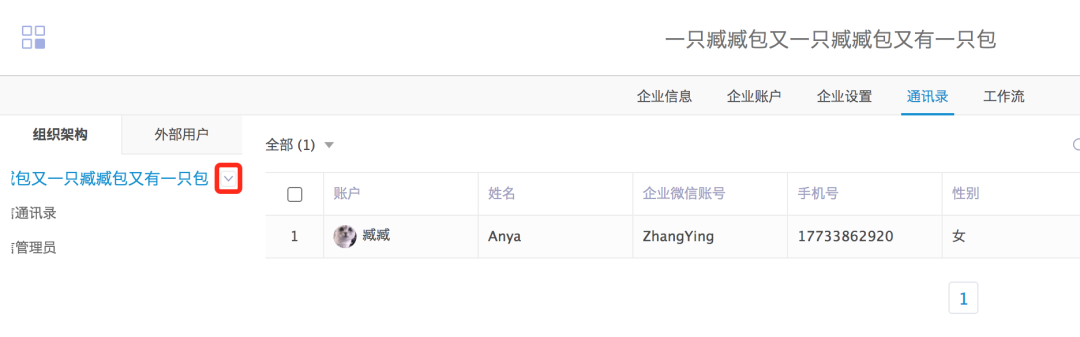
WINDOWS电脑系统可以在左下角滑动按钮将名称左侧内容全部显示出来,鼠标放上去即可显示下拉按钮。
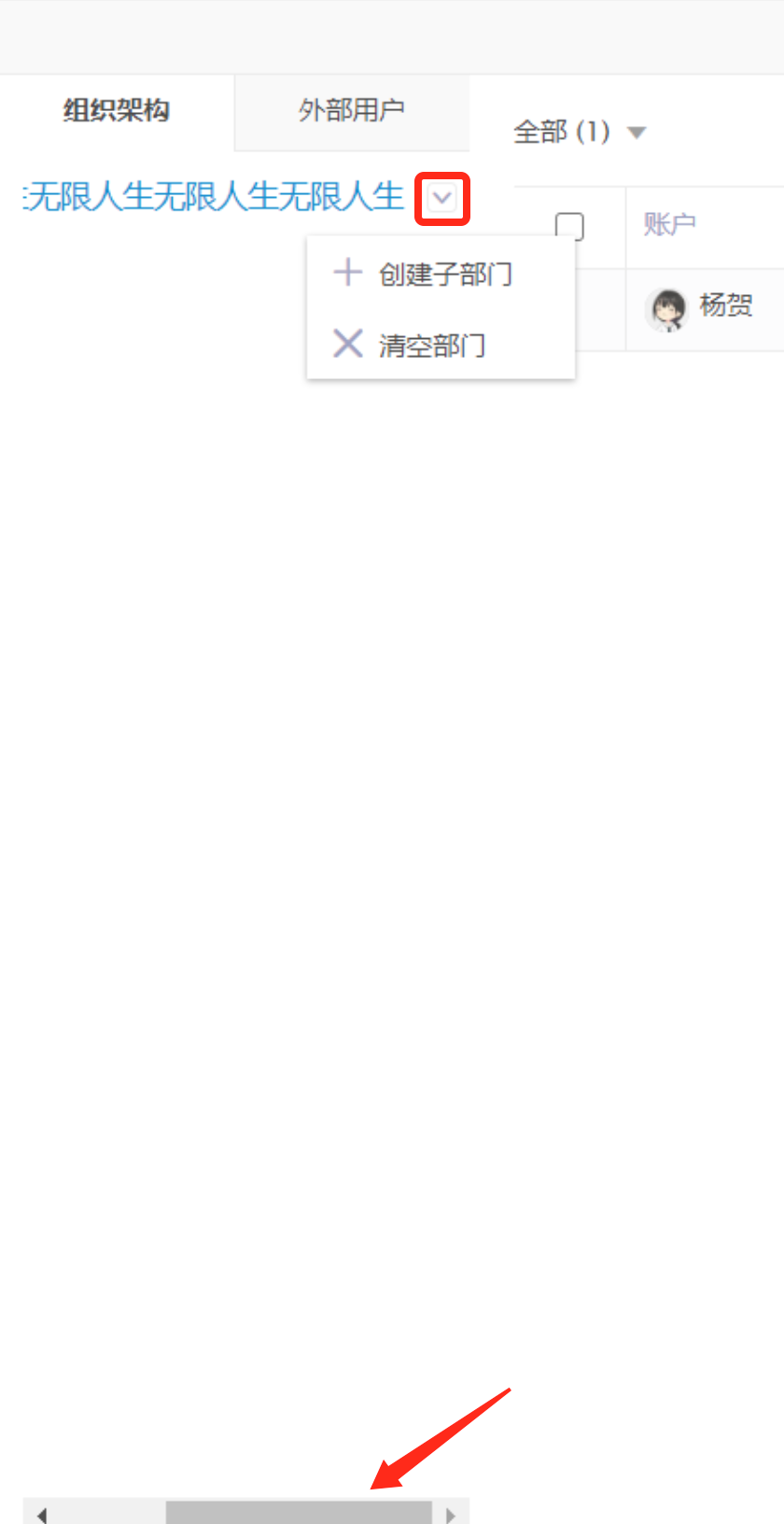
邀请新成员
1、邀请单人
点击页面右侧“添加成员”按钮。

输入账号、姓名等信息。可以直接选择部门,部门来自提前添加好的子部门。
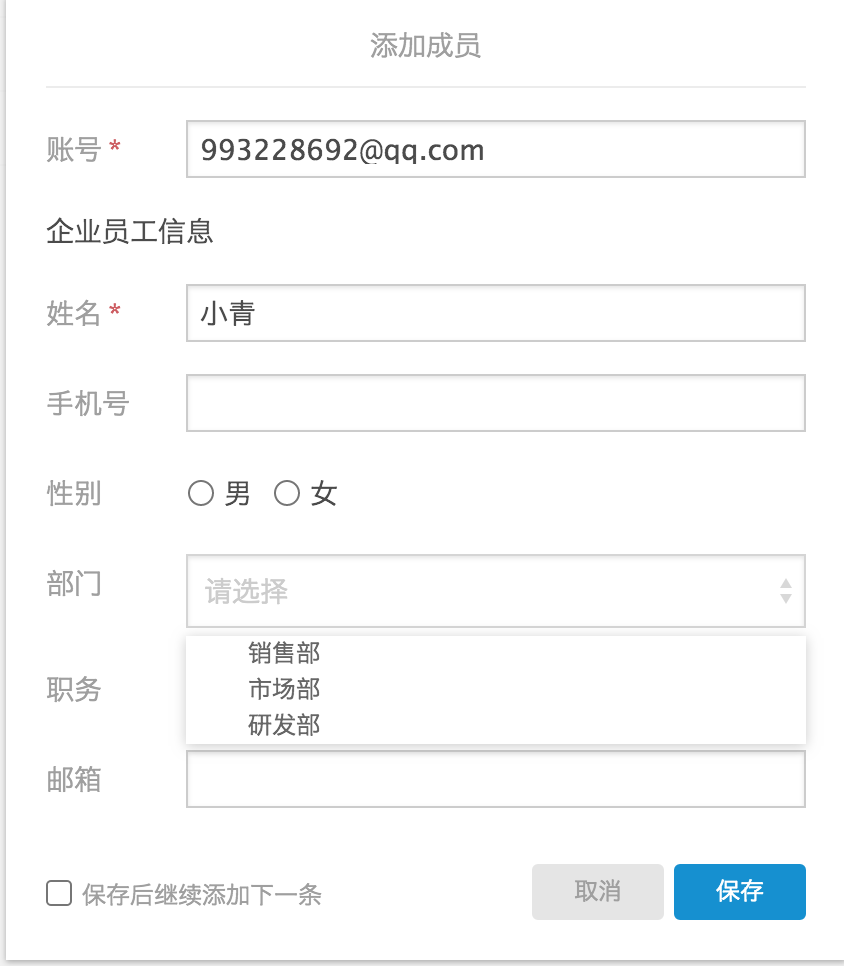
填好信息后,点击保存,等待对方接受邀请。
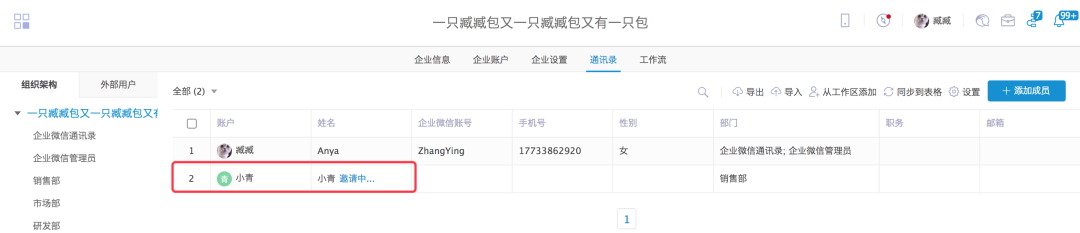
被邀请账号登录自己的账号,在消息管理中可以看到邀请,点击“接受邀请”即可。也可以在手机APP端的消息管理页面“接受邀请”。
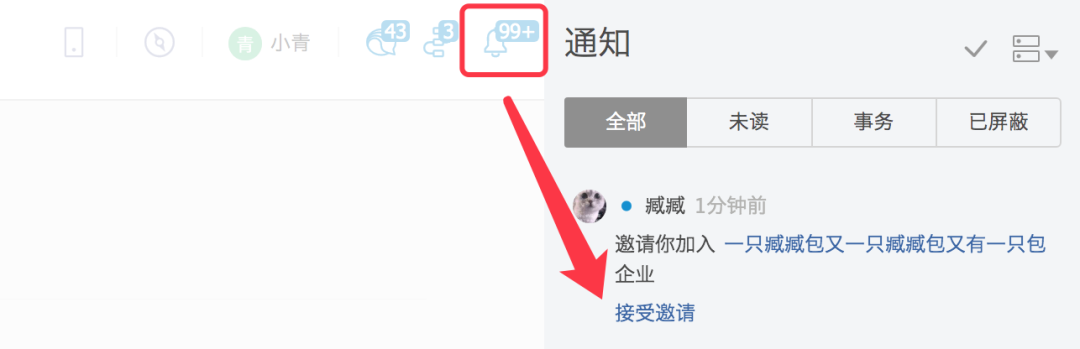
对方“接受邀请”后,管理员刷新通讯录即可看到账号被添加成功。

2、批量导入
导入人员前需要先把人员都录入到一个与通讯录列内容相同的EXCEL模板中,模板可以通过导出通讯录来获取。
所以第一步是:导出
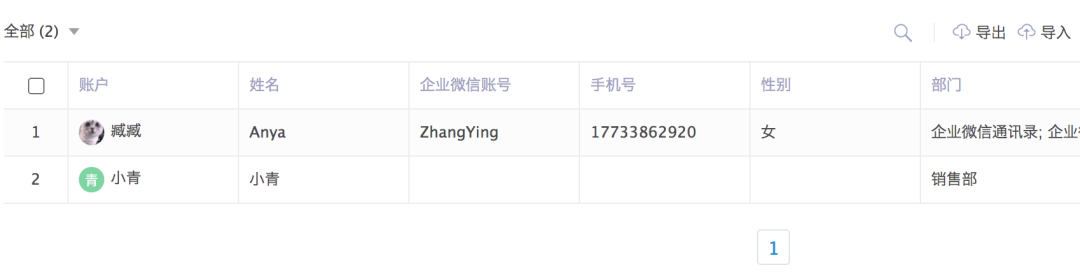
第二步录入成员信息到EXCEL,删除不需要导入的内容,点击导入。

在弹窗中选择上传文件,选择要导入的文件导入即可。

3、从企业下添加
企业下有许多工作区,工作区内有一些外部邀请进来的成员,但并未录入到通讯录中,您可以点击“从工作区添加”将其邀请进工作区。

编辑人员信息
如果您想要修改账户信息,可以点击对应的数据,在弹出的弹窗中点击编辑,进行填写、修改。
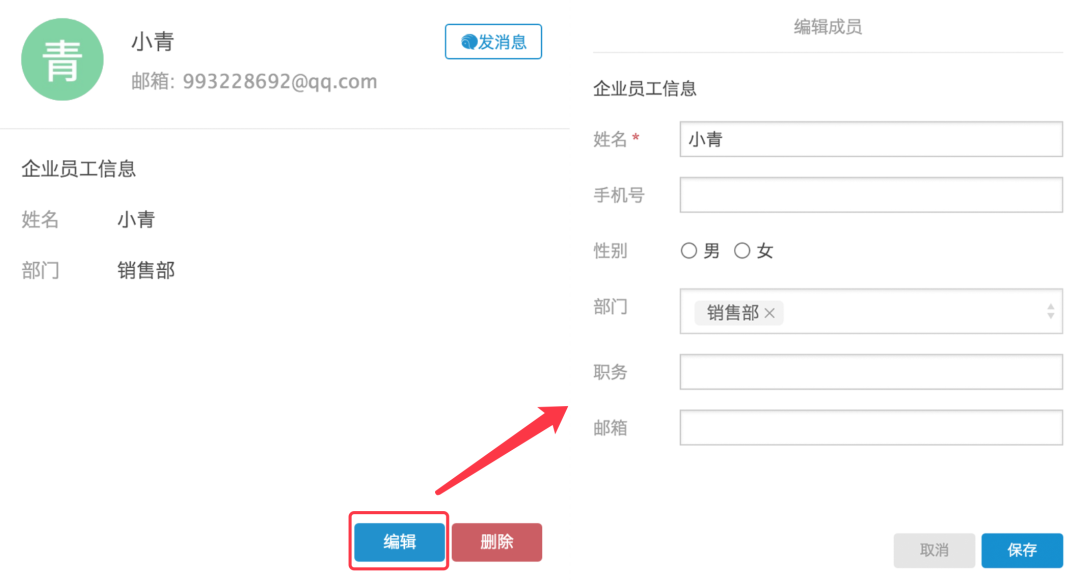
员工调配部门也是在这里操作的,您把部门修改一下即可。这里可以为员工添加多个部门。
设置通讯录权限
点击页面右侧设置按钮。

在如下页面中设置可查看的权限即可,可以控制企业成员查看哪些字段、修改哪些字段,方便企业成员管理 。
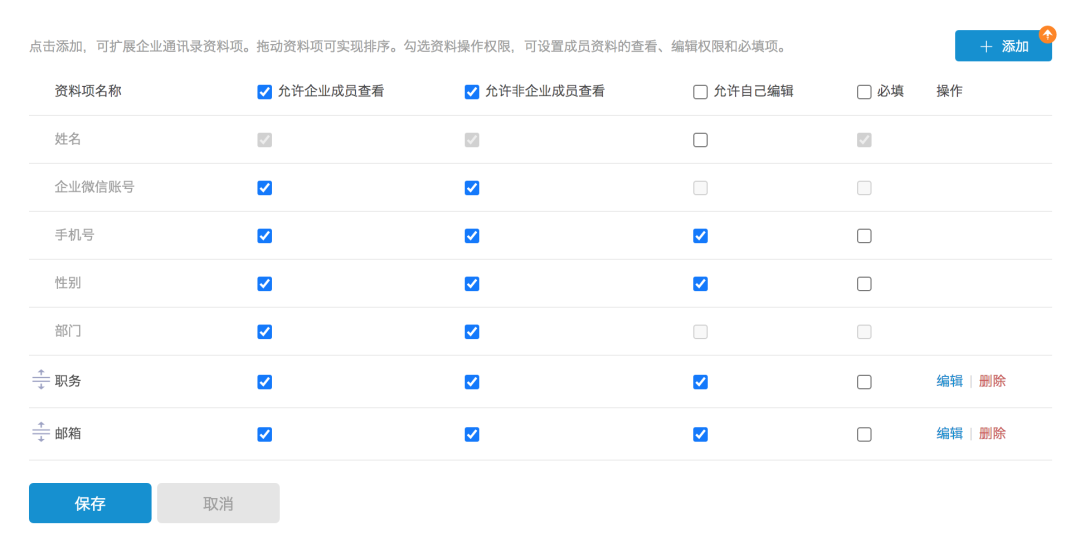
子部门主管设置
点击编辑部门。
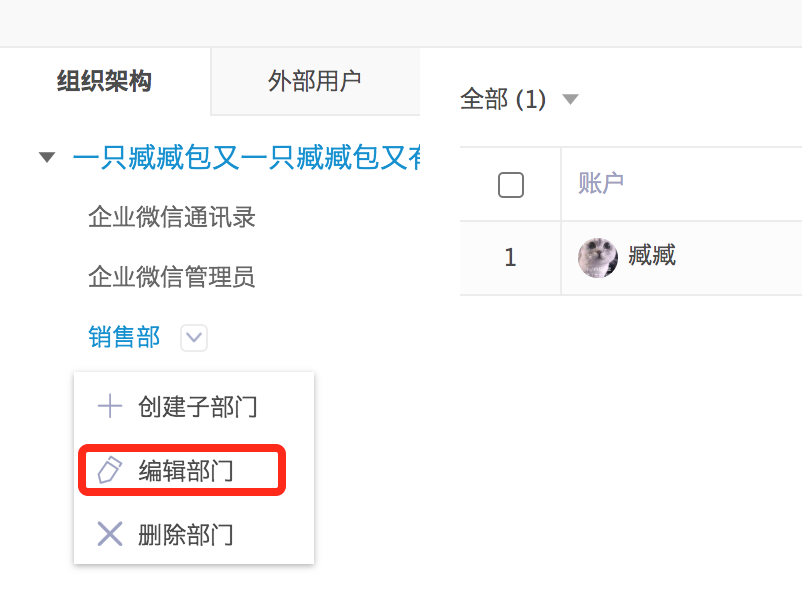
您可以在弹窗中更改部门名称、调配上级部门以及任命部门主管,方便部门管理。
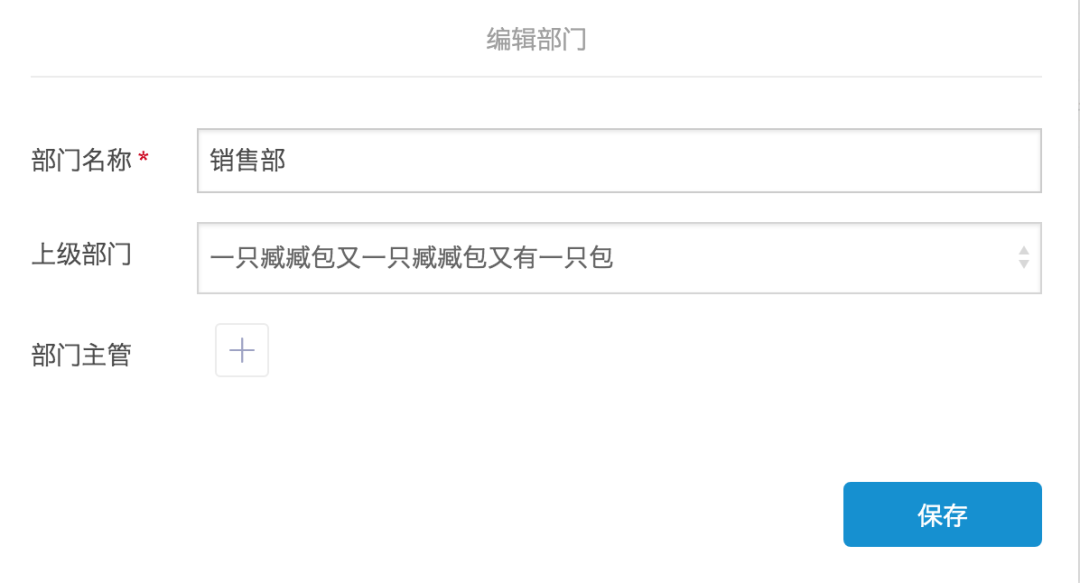
删除成员
选择成员点击删除,该成员会退出企业
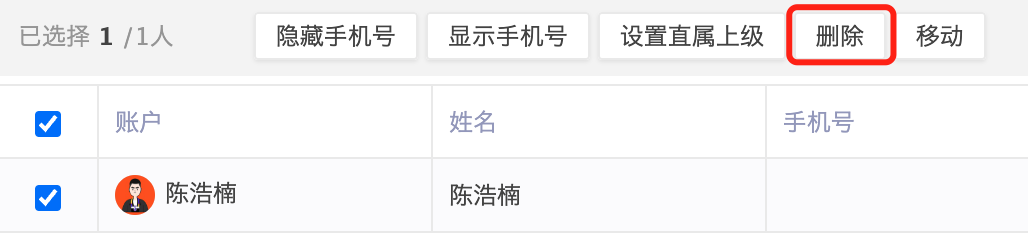
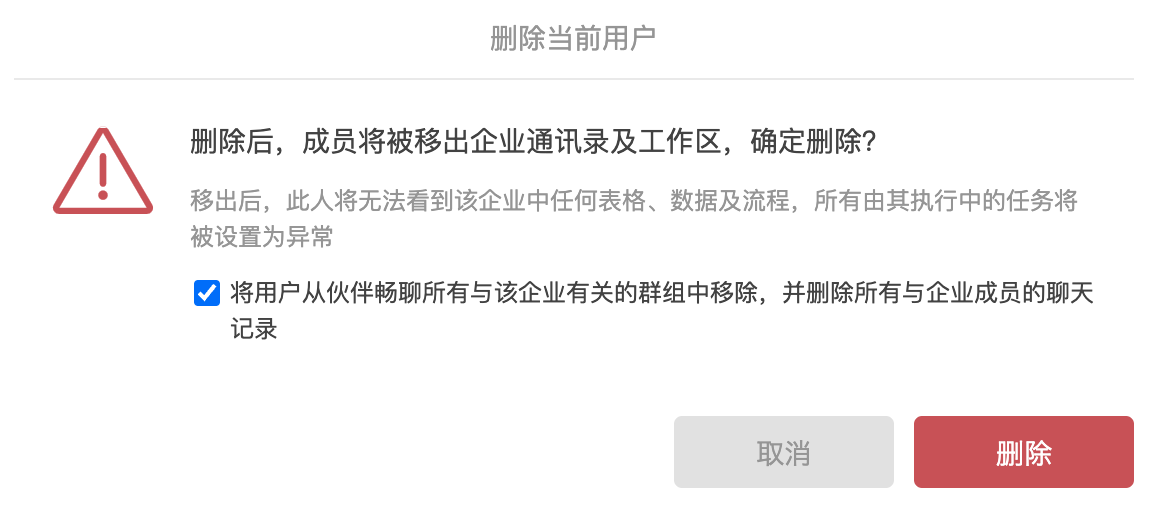
结语 以上就是企业通讯录使用指南中的全部内容了如果您在使用伙伴云的过程中,有任何不明白的地方也可以底部留言告诉我们哟~
